Windows 11의 탐색기 및 시작 메뉴를 통해 마침내 Office 파일을 제어할 수 있습니다.
- 王林앞으로
- 2023-04-13 20:52:071205검색
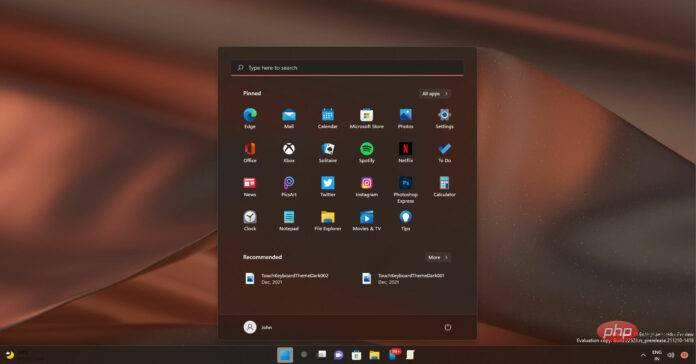
2019년에 Microsoft는 Windows 파일 탐색기의 검색 상자를 변경하고 사용자가 OneDrive 클라우드 저장소와 로컬 파일을 동시에 검색할 수 있도록 허용하기 시작했습니다. Microsoft는 또한 Explorer의 최근 파일 섹션을 업데이트하고 Office.com 항목에 대한 지원을 추가했습니다.
이러한 기능을 추가하는 동안 Microsoft는 Explorer의 속도를 느리게 만들었고 특히 사용자가 로컬 파일을 검색하려고 할 때 검색 상자가 응답하지 않게 되었습니다. 그러나 Microsoft는 사용자에게 파일 탐색기의 빠른 액세스 보기에서 결과에 대한 더 많은 제어권을 제공할 계획인 것 같습니다.
초기 미리 보기 빌드에 포함된 새로운 변경 사항을 통해 사용자는 파일 탐색기에서 Office.com 통합을 끌 수 있습니다. 그룹 정책 편집기의 새로운 항목에 따르면 운영 체제에서 Office.com의 파일을 비활성화할 수 있으며 파일 탐색기는 빠른 액세스 보기에 클라우드 파일을 포함하지 않습니다.
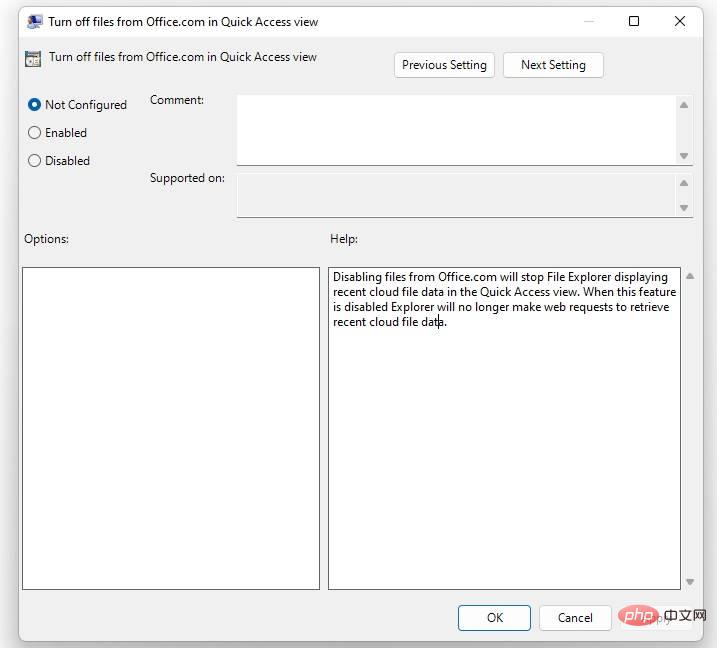
또한 Office.com 통합을 끄면 파일 탐색기가 최신 클라우드 파일 데이터를 검색하기 위해 Microsoft 서비스에 웹 요청을 하지 못하게 됩니다. 이렇게 하면 백그라운드 데이터와 리소스 사용량이 줄어들고 Windows 사용 환경이 전반적으로 향상됩니다.
흥미롭게도 이 변경 사항은 시작 메뉴의 추천 섹션에도 적용됩니다. 이 기능을 비활성화하면 시작 메뉴에서 Office 문서 가져오기가 중지됩니다.
Office 통합에는 개인 계정과 Microsoft 365 계정이 포함되므로 이 변경 사항은 모든 사용자에게 도움이 될 것입니다.
Windows 11의 파일 탐색기에 대한 향후 변경 사항
이전 보고서에서 지적했듯이 Windows 11에서는 파일 탐색기 속도가 느려지고 있습니다. 파일이나 폴더를 마우스 오른쪽 버튼으로 클릭하면 나타나는 컨텍스트 메뉴가 예상보다 느리고 느립니다.
Windows 11에서 Microsoft는 가장 일반적으로 사용되는 옵션의 우선 순위를 지정하여 상황에 맞는 메뉴의 작동 방식을 변경하고 있습니다. 느린 성능이나 느린 애니메이션은 파일 탐색기의 성가신 문제 중 하나입니다.
탐색기 창의 아무 곳이나 클릭하면 메뉴 크기 조정을 시도하기 때문에 사용자가 1/2초 정도 지연되는 경우가 있습니다.
버그 수정 외에도 Microsoft는 사용자가 파일이나 폴더의 경로를 빠르게 복사할 수 있는 새로운 키보드 단축키도 도입했습니다. 이제 사용자는 항목을 마우스 오른쪽 버튼으로 클릭하고 "경로로 복사"를 선택하여 해당 위치를 복사해야 합니다.
위 내용은 Windows 11의 탐색기 및 시작 메뉴를 통해 마침내 Office 파일을 제어할 수 있습니다.의 상세 내용입니다. 자세한 내용은 PHP 중국어 웹사이트의 기타 관련 기사를 참조하세요!

